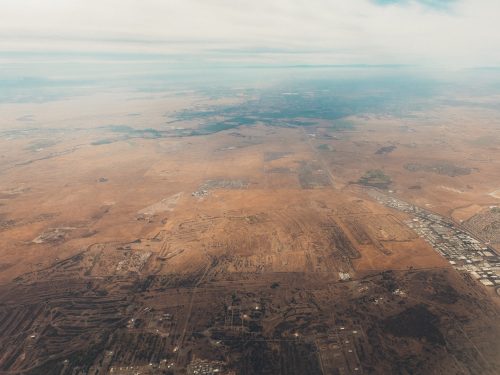阅读提示:本文共计约657个文字,预计阅读时间需要大约1分钟,由作者officechair编辑整理创作于2023年10月16日03时12分57秒。
在WPS表格中,我们可以通过创建数据验证来实现下拉选项的设置。这样,用户就可以从预先定义好的选项中进行选择,而不是手动输入。以下是设置WPS表格下拉选项的详细步骤:
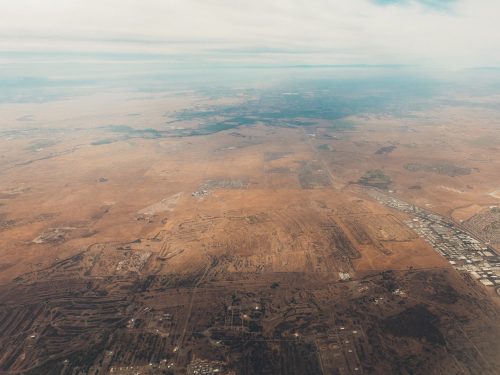
-
打开WPS表格,找到需要添加下拉选项的单元格。
-
点击“数据”菜单,然后选择“数据验证”。
-
在弹出的“数据验证”对话框中,首先选择允许类型为“列表”。
-
接下来,我们需要设置源。点击“来源”右侧的按钮,然后在弹出的对话框中选择已经准备好的选项列表。例如,如果这些选项位于A1:A5单元格区域,则直接选择这个范围。
-
最后,确认设置无误后,点击“确定”按钮。现在,您可以在选定的单元格中看到下拉箭头,点击它即可从预设选项中进行选择。
需要注意的是,WPS表格的下拉选项功能仅适用于单个单元格或连续单元格区域。如果您需要在整个工作表范围内应用下拉选项,可能需要使用其他方法,如VBA宏编程等。
本文主题词:wps如何设置下拉选项按钮,wps表如何设置下拉选项,wps如何设置下拉选项内容,wps如何设置下拉选项不同的值,设置下拉选项wps,wps如何设置下拉选项不允许手写,如何在wps中设置下拉选项,wps下拉选项怎么设置,wps如何设置自动保存,wps表格如何设置下拉选项